
Ang usa ka presentasyon sa kompyuter usa ka stream sa mga slide nga adunay musika, espesyal nga mga epekto ug mga animation. Kanunay sila nag-uban sa istorya sa mamumulong ug gipakita ang gusto nga imahe. Ang mga pasundayag gigamit aron ipresentar ug mapalambo ang mga produkto ug teknolohiya, ingon man alang sa usa ka lawom nga pagsabut sa materyal nga gipresentar.
Naghimo mga presentasyon sa usa ka kompyuter
Hunahunaa ang mga batakang pamaagi alang sa paglalang sa mga presentasyon sa Windows, gipatuman gamit ang lainlaing mga programa.
Tan-awa usab: Pagsulud usa ka lamesa gikan sa usa ka dokumento sa Microsoft Word ngadto sa usa ka presentasyon sa PowerPoint
Paagi 1: PowerPoint
Ang Microsoft PowerPoint usa sa labing popular ug sayon nga software sa paglalang sa presentasyon nga usa ka bahin sa pakete sa software sa Microsoft Office. Gipanghimatuud niini ang maayo nga pag-andar ug usa ka halapad nga bahin sa mga dagway alang sa paghimo ug pag-edit sa mga presentasyon. Kini adunay 30 nga adlaw sa pagsulay ug gisuportahan ang pinulongang Ruso.
Tan-awa usab: PowerPoint Analogs
- Pagdagan ang programa pinaagi sa paghimo og usa ka walay sulod nga PPT o PPTX format file dinhi.
- Aron makahimo usa ka bag-ong slide sa presentasyon nga magbukas, adto sa tab "Isulud", unya i-klik Paghimo Slide.
- Sa ka tab "Pag laraw" Mahimo nimong ipahiangay ang visual nga sangkap sa imong dokumento.
- Tab "Mga Pagbalhin" nagtugot kanimo sa pag-usab sa pagbag-o sa taliwala sa mga slide.
- Pagkahuman sa pag-edit, posible nga ma-preview ang tanan nga mga pagbag-o. Mahimo kini sa tab "Slide show"pinaagi sa pagklik "Gikan sa sinugdan" o "Gikan sa karon nga slide".
- Ang icon sa tuo nga wala nga eskina magtipig sa sangputanan sa imong mga aksyon sa usa ka file nga PPTX.






Magbasa pa: Paghimo usa ka presentasyon sa PowerPoint
Paagi 2: Pulong sa MS
Ang Microsoft Word usa ka editor sa dokumento sa teksto gikan sa usa ka set sa mga aplikasyon sa opisina sa Microsoft. Bisan pa, sa tabang sa kini nga software dili ka lamang makahimo ug magbag-o sa mga file sa teksto, apan maghimo usab nga sukaranan sa mga presentasyon.
- Alang sa matag indibidwal nga slide, isulat ang imong titulo sa dokumento. Usa ka slide - usa ka titulo.
- Ubos sa matag ulohan, idugang ang nag-unang teksto, mahimo kini nga adunay ubay-ubay nga mga bahin, mga bullet o numero nga listahan.
- Pilia ang matag ulohan ug gamita ang kinahanglanon nga istilo sa kanila. "Pagpangulo 1", busa ipahibalo nimo ang PowerPoint kung diin magsugod ang bag-ong slide.
- Pilia ang panguna nga teksto ug usba ang estilo alang niini "Pagpangulo 2".
- Kung ang basihan gibuhat, adto sa tab Pag-file.
- Gikan sa menu sa kilid, pilia "Luwasa". Ang dokumento maluwas sa sumbanan nga format sa DOC o DOCX.
- Pagpangita usa ka direktoryo nga adunay andam nga gihimo nga base sa presentasyon ug ablihan ang PowerPoint.
- Usa ka pananglitan sa usa ka pasundayag nga gihimo sa Pulong.







Magbasa pa: Paghimo basehanan alang sa usa ka pasundayag sa MS Word
Paagi 3: OpenOffice Impress
Ang OpenOffice usa ka hingpit nga libre nga analogue sa Microsoft Office sa Russian nga adunay usa ka dali ug intuitive interface. Ang opisina sa opisina nakadawat kanunay nga mga update nga nagpalapad sa pagpaandar niini. Ang sangkap sa Impress nga piho nga gidisenyo aron makahimo og mga presentasyon. Ang produkto magamit sa Windows, Linux ug Mac OS.
- Sa main menu sa programa, i-klik ang Pagpresentar.
- Pilia ang tipo "Gamay nga presentasyon" ug i-klik "Sunod".
- Sa bintana nga nagbukas, mahimo nimo ipasibo ang estilo sa slide ug kung giunsa gipakita ang presentasyon.
- Pagkahuman natapos ang animation sa mga pagbalhin ug mga paglangan sa Paglaraw sa Pagpakita, i-klik Tapos na.
- Sa katapusan sa tanan nga mga setting, imong makita ang nagtrabaho interface sa programa, nga labing ubos sa PowerPoint sa usa ka hugpong sa mga dagway.
- Mahimo nimong ma-save ang resulta sa tab Pag-filepinaagi sa pag-klik sa "Luwasa Ingon ..." o paggamit sa shortcut sa keyboard Ctrl + Pagbalhin + S.
- Sa bintana nga nagbukas, mahimo nimo mapili ang tipo sa file (adunay pormat nga PPT), nga nagtugot kanimo sa pag-abli sa usa ka presentasyon sa PowerPoint.
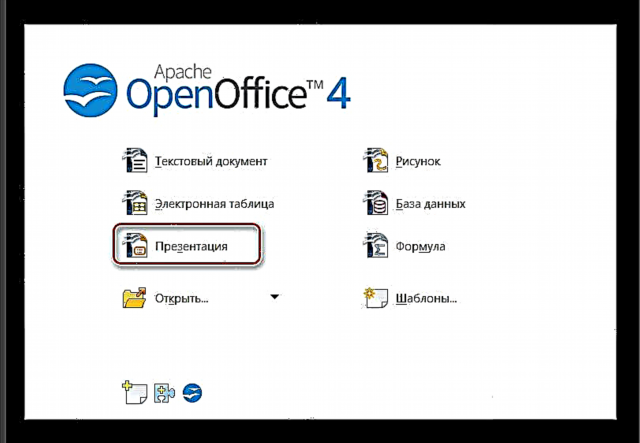
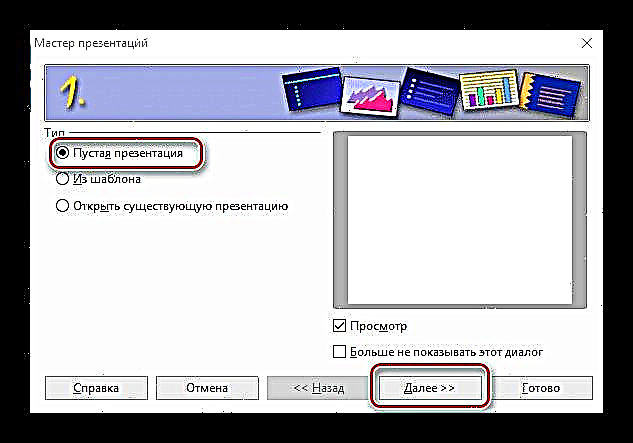





Panapos
Gisusi namon ang mga nag-unang pamaagi ug pamaagi sa paghimo sa mga presentasyon sa kompyuter sa Windows. Alang sa kakulang sa pag-access sa PowerPoint o bisan unsang uban nga mga laraw, mahimo mo usab gamiton ang Pulong. Ang mga libre nga analogues sa bantog nga package sa software sa Microsoft Office usab nagpakita sa ilang kaugalingon nga maayo.











